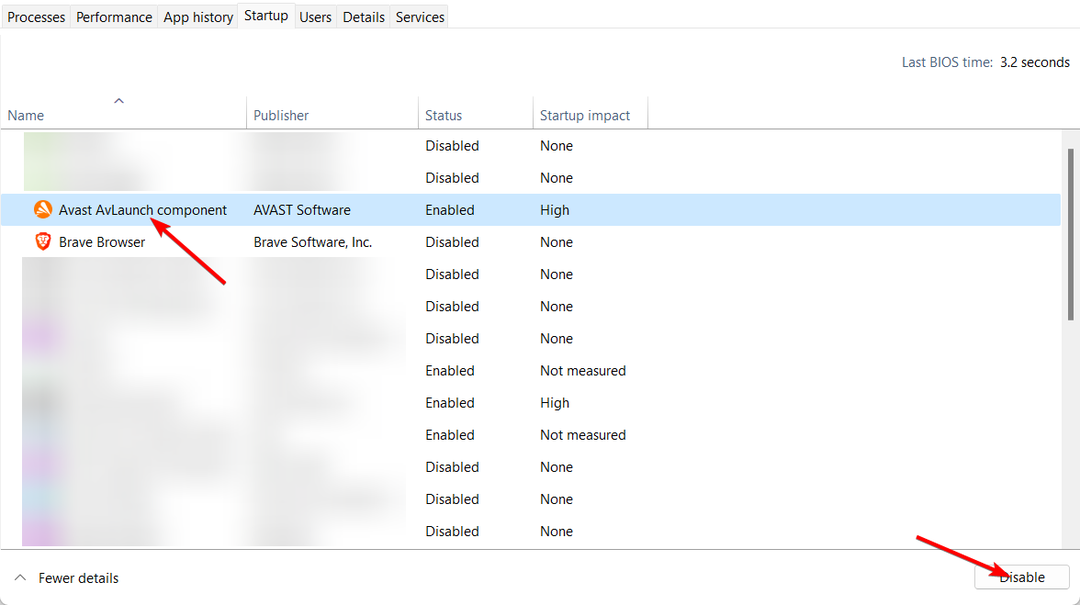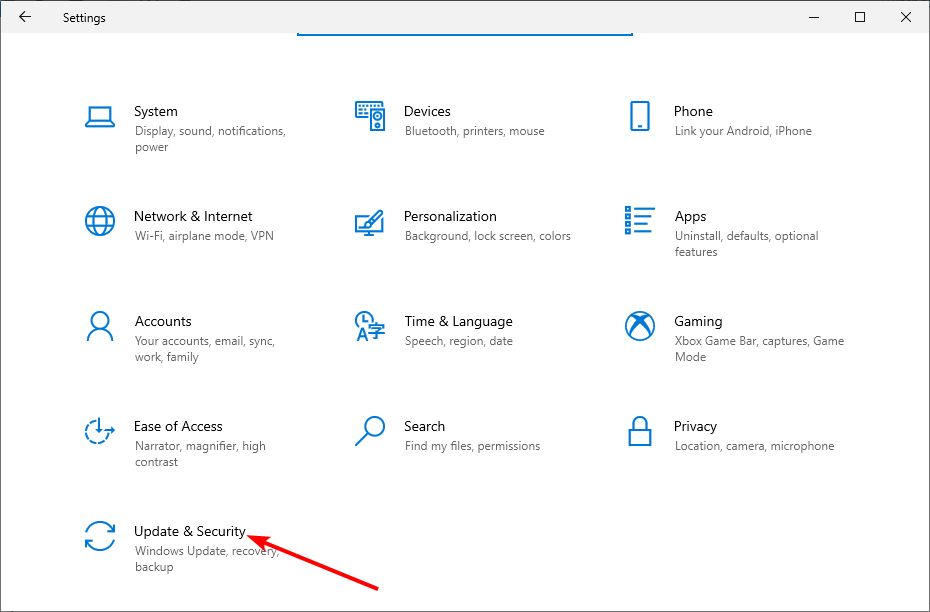- Los errores informáticos son comunes y, si bien algunos errores son graves, otros son relativamente inofensivos.
- Muchos usuarios informaron que su perfil de roaming no estaba completamente sincronizado, por lo que hoy le mostraremos cómo solucionarlo.
- ¿Quiere obtener más información sobre los perfiles de usuario? Esto Perfil del usuario El artículo tiene toda la información que necesita.
- ¿Tiene problemas adicionales con Windows 10? Puedes encontrar más guías como esta en nuestro Concentrador de Windows 10.

- Descargar la herramienta de reparación de PC Restoro que viene con tecnologías patentadas (patente disponible aquí).
- Hacer clic Iniciar escaneo para encontrar problemas de Windows que podrían estar causando problemas en la PC.
- Hacer clic Repara todo para solucionar problemas que afectan la seguridad y el rendimiento de su computadora
- Restoro ha sido descargado por 0 lectores este mes.
Los errores de PC van a aparecer tarde o temprano, y un error que informaron los usuarios es Tu perfil de roaming no se sincronizó por completo.
Este no es un problema grave y se puede solucionar fácilmente, así que siga esta guía para ver cómo solucionar este problema de una vez por todas.
¿Cómo soluciono un problema de perfil de itinerancia?
1. Instale las últimas actualizaciones
- prensa Tecla de Windows + I para abrir el Aplicación de configuración.
- Navega al Actualización y seguridad sección y haga clic en el Buscar actualizaciones botón.
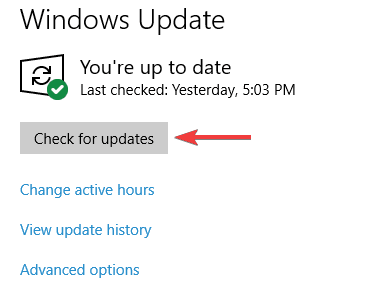
Una vez instaladas las últimas actualizaciones, Hubo un problema con tu perfil de roaming. Se solucionará el error en Windows 10.
2. Exportar la clave ExcludeProfileDirs del registro
- Utilice una PC que tenga instalada la última versión de Windows 10.
- prensa Tecla de Windows + R y entrar regedit. prensa Ingresar o haga clic en OK.

- Navegue a la siguiente clave en el registro:
HKEY_CURRENT_USER \ SOFTWARE \ Microsoft \ Windows NT \ CurrentVersion \ Winlogon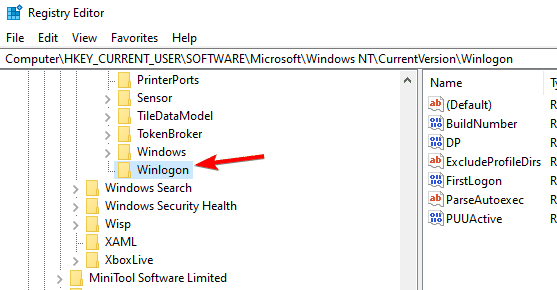
- Haga clic derecho en el Winlogon clave y elija Exportar.
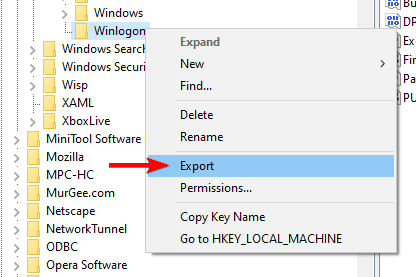
- Guarde el archivo en la ubicación deseada.
- Copie el archivo en la PC afectada y haga doble clic en él.
- Cuando aparezca un mensaje, haga clic en Sí.
Después de hacer eso, el problema debería resolverse. Tenga en cuenta que para que este proceso funcione, necesita una PC con una versión de Windows 10 más nueva que la de la PC afectada.
3. Modificar la configuración de la política de grupo
- prensa Tecla de Windows + R y entrar gpedit.msc. prensa Ingresar o haga clic en OK.
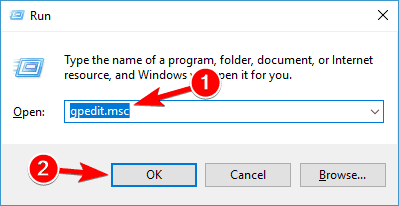
- Ahora ve al Configuración de usuario> Plantillas administrativas> Sistema> Perfiles de usuario en el panel izquierdo. Haga doble clic en Excluir directorios en el perfil de itinerancia.
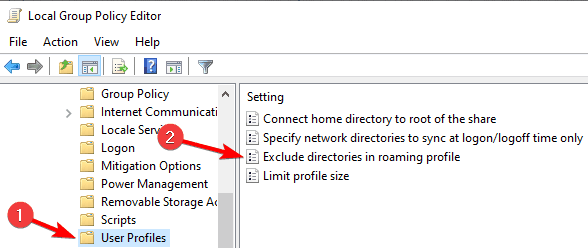
- Seleccione Activado. Tipo Datos de aplicación en el Evite que los siguientes directorios se encuentren en itinerancia con el perfil campo. prensa Solicitar y OK para guardar los cambios.
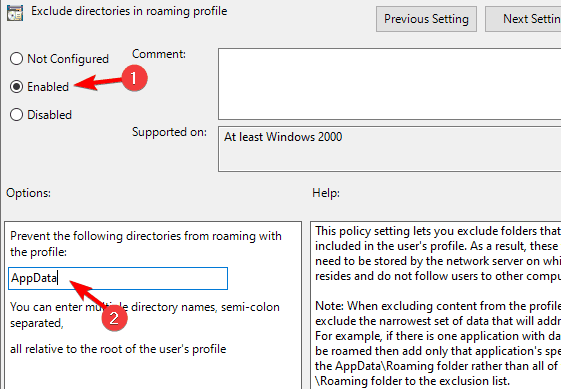
Después de hacer eso, el problema debería resolverse.
Tu perfil de roaming no se sincronizó por completo El error puede causar ciertos problemas, pero la mejor manera de solucionarlo es actualizar Windows 10 o usar cualquiera de nuestras otras soluciones.
 ¿Sigues teniendo problemas?Arréglelos con esta herramienta:
¿Sigues teniendo problemas?Arréglelos con esta herramienta:
- Descarga esta herramienta de reparación de PC Excelente en TrustPilot.com (la descarga comienza en esta página).
- Hacer clic Iniciar escaneo para encontrar problemas de Windows que podrían estar causando problemas en la PC.
- Hacer clic Repara todo para solucionar problemas con tecnologías patentadas (Descuento exclusivo para nuestros lectores).
Restoro ha sido descargado por 0 lectores este mes.